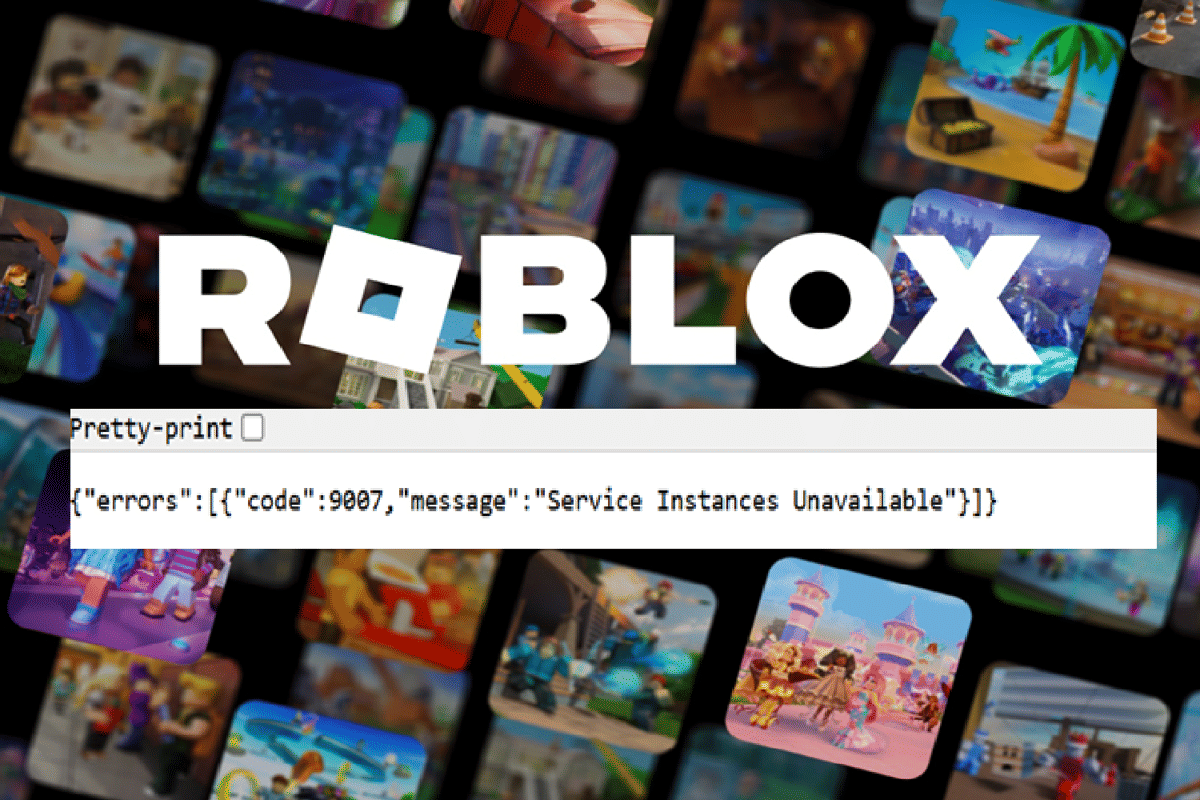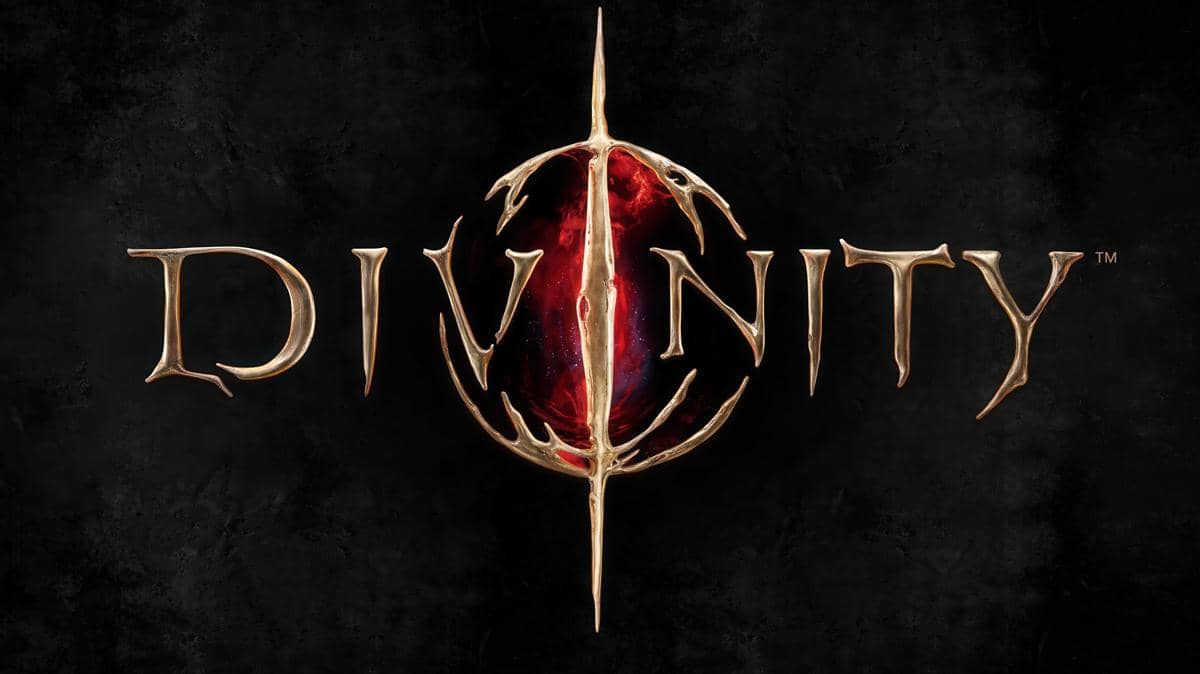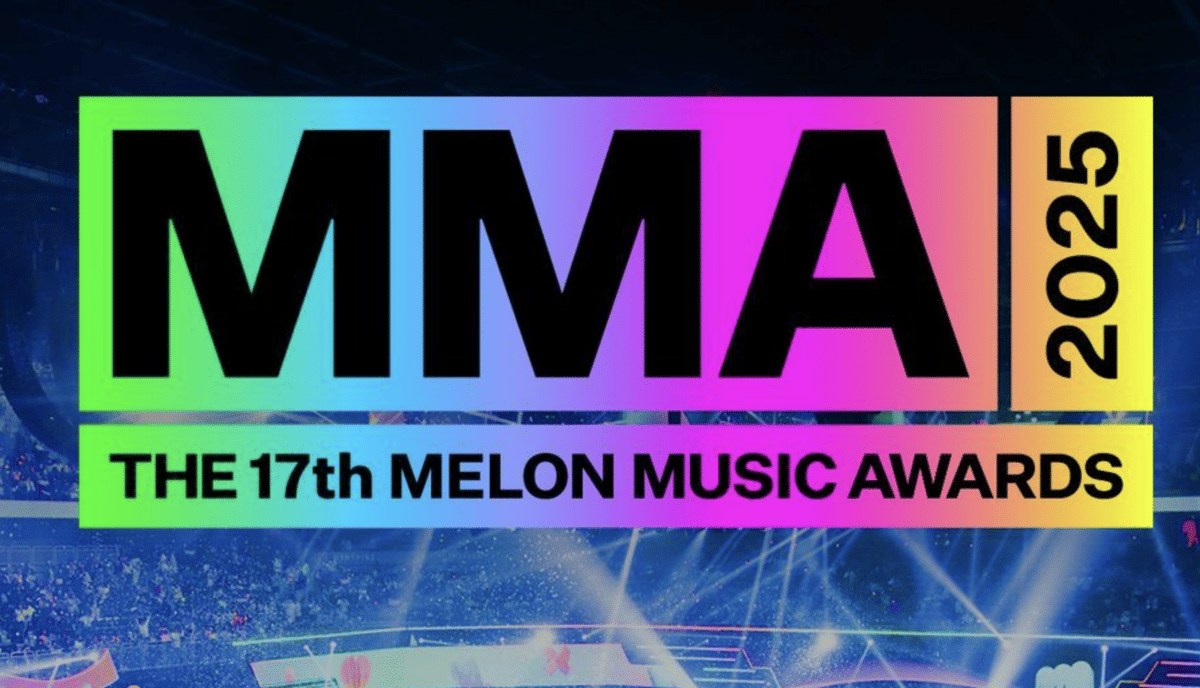- Pergi ke Setting kemudian klik General.
- Pilih Time Zone dan centang Display Secondary Time Zone.
- Pilih zona waktu kedua yang ingin kamu tambahkan.
5 Tips Google Calendar untuk Memaksimalkan Produktivitas
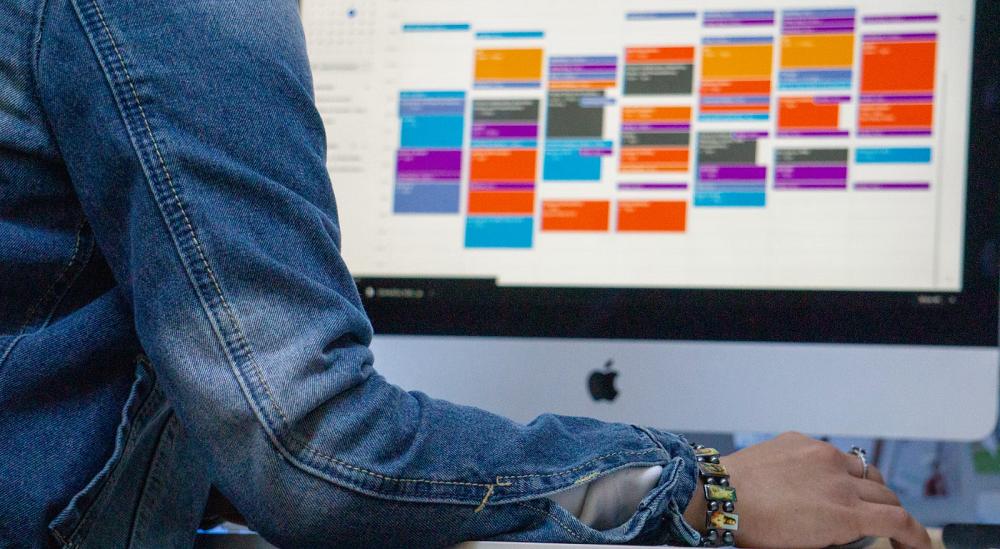
Sejak diluncurkan pada Juli 2009, Google Calendar telah menjadi salah satu aplikasi manajemen waktu yang banyak digunakan oleh masyarakat luas. Menurut laman Calendly, Google Calendar telah memiliki lebih dari 500 juta pengguna dan tersedia dalam 41 bahasa yang berbeda-beda.
Hadir dengan desain dan tampilan yang sederhana, aplikasi ini sangat mudah digunakan baik itu untuk kehidupan personal atau profesional. Google Calendar menawarkan berbagai fitur menarik yang bisa kamu gunakan.
Untuk memaksimalkan produktivitasmu, berikut rekomendasi fitur Google Calendar yang harus kamu coba.
1. Shortcut membuat acara baru
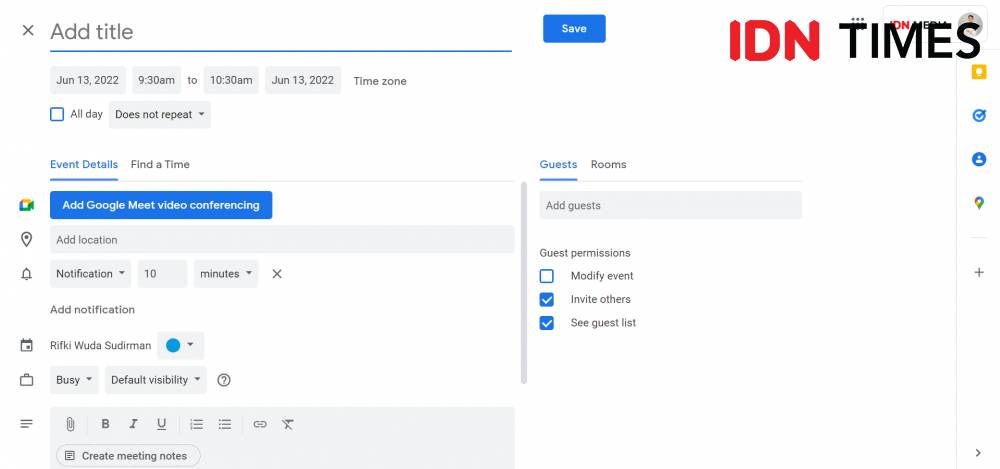
Shortcut ini akan mempercepat kamu dalam membuat acara baru di Google Calendar. Kamu tidak perlu membuat acara baru secara manual atau bahkan membuka Google Calendar.
Yang perlu kamu lakukan hanya lah membuka browser internet dan mengetik cal.new dalam kotak pencarian, kemudian tekan Enter. Cara ini akan langsung membawamu ke laman pembuatan acara baru di Google Calendar.
2. Tambahkan zona waktu kedua
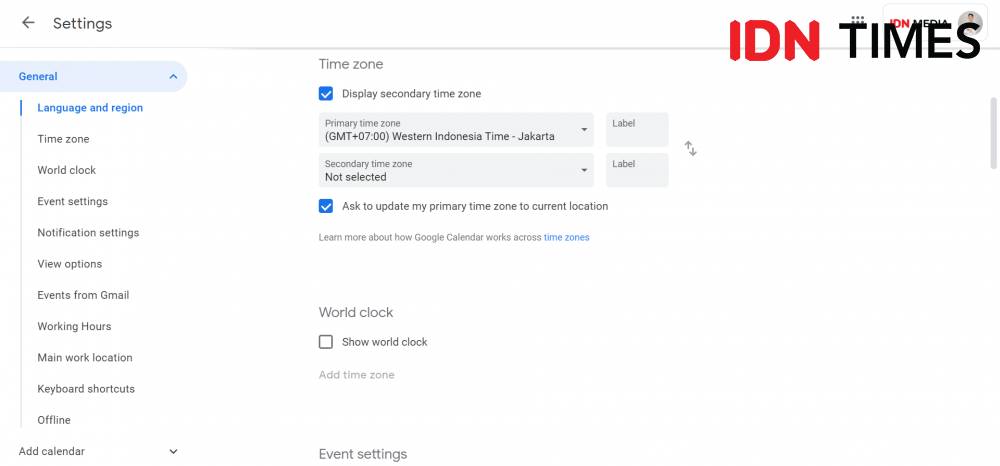
Fitur ini sangat cocok digunakan bagi kamu yang mempunyai rekan kerja dengan zona waktu yang berbeda-beda. Dengan Google Calendar, kamu bisa mengatur zona waktu sekunder untuk memperlancar kolaborasi dengan rekan kerjamu.
Ikuti langkah-langkah berikut untuk menggunakan fitur ini:
Kamu juga bisa menambahkan label pada setiap zona waktu yang telah kamu buat.
3. Lakukan pencarian kalender dengan lebih detail
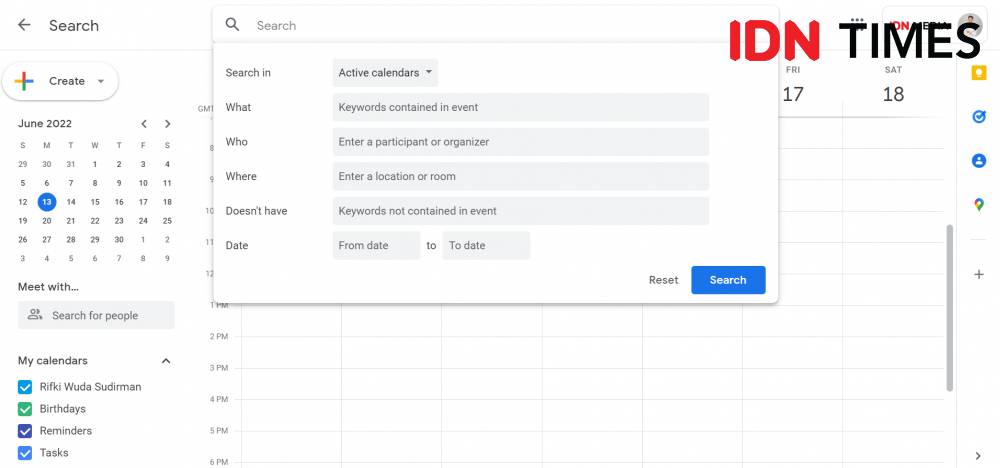
Jika kamu ingin melihat, mengedit, atau mengubah suatu acara, tetapi tidak bisa mengingat acara tersebut, fitur ini akan sangat membantu. Google Calendar menghadirkan fitur pencarian lanjutan yang memungkinkan kamu untuk mencari suatu acara dengan filter spesifik.
Dengan fitur pencarian ini, kamu bisa mencari acara yang sudah berlalu maupun yang akan datang hanya dalam beberapa detik.
Untuk menggunakan fitur ini, ikuti cara berikut:
- Pada beranda Google Calendar, klik ikon kaca pembesar yang terletak di sudut kanan atas.
- Klik tanda panah ke bawah di sisi kanan kotak pencarian untuk menampilkan fitur pencarian lanjutan.
- Masukan informasi yang bisa kamu ingat tentang acara tersebut.
Kemudian klik Search.
4. Buat beberapa kalender dan gunakan kode warna
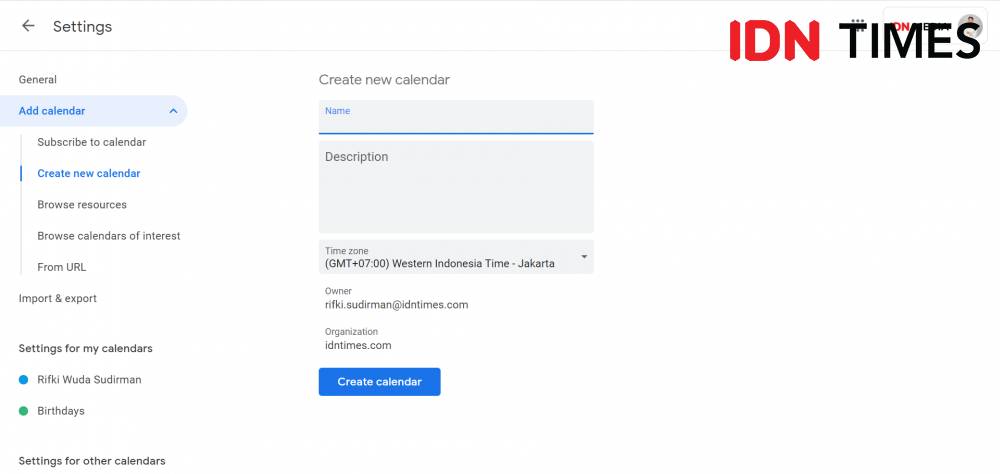
Bagi orang yang memiliki banyak kesibukan, menggunakan hanya satu kalender untuk mengatur jadwal yang banyak tidak lah cukup dan bisa sangat membingungkan. Solusinya? Kamu bisa membuat beberapa kalendar yang berbeda dan memberi kode warna untuk setiap kalender tersebut.
Contohnya, kamu bisa membuat satu kalender untuk urusan pekerjaan, satu kalender untuk urusan personal, dan satu lagi kalender untuk anak-anak. Kemudian, berikan kode warna untuk setiap kalender tersebut untuk memudahkan mengatur acara-acara terkait dengan kalender yang sudah dibuat.
Kamu bisa dengan mudah membuat kalender baru dengan cara klik ikon + di samping tab Other Calendars pada beranda Google Calendar.
5.Pelajari shortcut kibor di Google Calendar

Google Calendar memiliki banyak shortcut pada kibor yang bisa menghemat waktu. Beberapa cara pintas ini akan membuat kamu lebih produktif dan efisien dalam menggunakan Google Calendar.
Berikut beberapa shortcut yang bisa kamu gunakan saat membuka Google Calendar:
- Membuat acara – c
- Penambahan cepat – q
- Melihat detail acara – e (klik acara tersebut terlebih dahulu)
- Menghapus acara – Backspace atau Delete (klik acara tersebut terlebih dahulu)
- Pergi ke periode waktu sebelumnya – p
- Pergi ke periode waktu berikutnya – n
- Membuka tampilan hari ini – t
- Menggunakan tampilan harian – d
- Menggunakan tampilan mingguan – w
- Menggunakan tampilan bulanan – m
- Menggunakan tampilan khusus – x
- Menggunakan tampilan agenda – a
- Melakukan pencarian - /
- Mencetak – ctrl + p atau command + p
- Pergi ke pengaturan – s
Itu lah beberapa fitur Google Calendar yang bisa memaksimalkan produktivitas. Masih banyak fitur lainnya yang bisa kamu gunakan untuk mempermudah pekerjaanmu. Kamu hanya perlu menggunakan kreativitas dan keterampilanmu dalam menggabungkan fitur-fitur yang sudah ada. Selamat mencoba!